Come cancellare la cronologia delle chiamate su iPhone

Il tuo iPhone conserva una cronologia delle chiamate recenti effettuate e ricevute. Per la maggior parte, questa lista è abbastanza utile. Se si preferisce la privacy, tuttavia, è abbastanza facile eliminare singole chiamate dalla cronologia delle chiamate del proprio iPhone o persino cancellare l'intera lista delle chiamate recenti contemporaneamente. Ecco come farlo.
Inizia aprendo l'app Telefono.
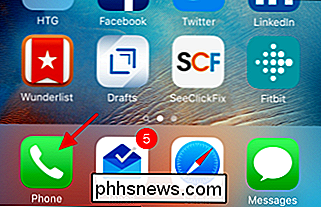
Nell'app Telefono, vai alla scheda Recenti per visualizzare la cronologia delle chiamate e poi fai clic su Modifica nell'angolo in alto a destra.
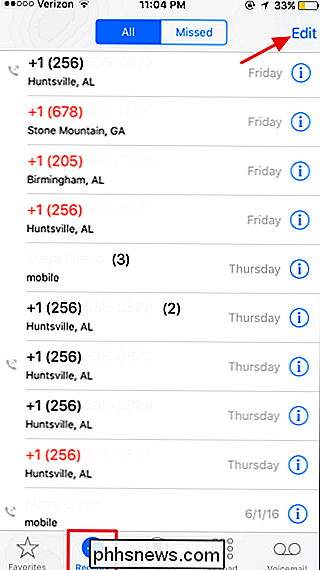
Dopo di te fare clic su Modifica, i pulsanti rossi Elimina appaiono a sinistra di ogni chiamata recente. Per eliminare una chiamata specifica dalla cronologia delle chiamate, fai clic sul pulsante Elimina alla sua sinistra.
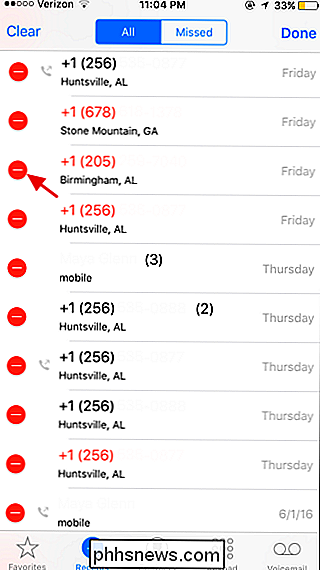
Quando fai clic sul pulsante Elimina a sinistra di una chiamata, quella chiamata scorre verso sinistra per rivelare un secondo pulsante Elimina. Fai clic per confermare l'eliminazione e rimuovere quella chiamata dalla cronologia delle chiamate.
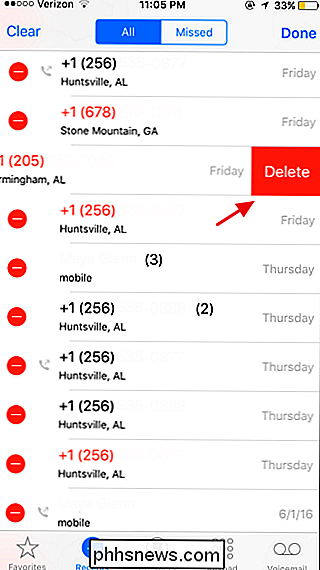
Puoi anche cancellare l'intera cronologia delle chiamate contemporaneamente. Basta fare clic su Cancella nell'angolo in alto a sinistra ...
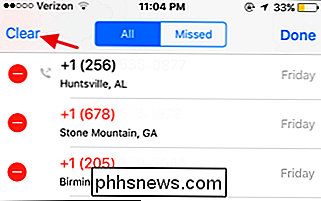
... e quindi verificare l'azione facendo clic sul pulsante "Cancella tutti i recenti".
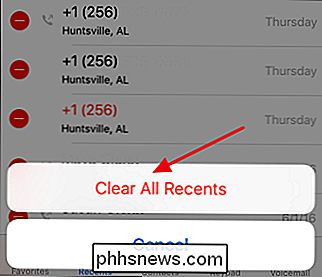
Questo è tutto ciò che c'è da fare. Cancellare la cronologia delle chiamate è un'operazione semplice e può aiutarti a mantenere un certo livello di privacy, soprattutto se condividi il telefono con altri o non ti preoccupare di tenerlo bloccato con un passcode.

Come aggiornare il tuo Windows Phone a Windows 10 Ora
Microsoft sta tecnicamente vendendo due telefoni con Windows 10 integrato, ma non ha ancora rilasciato l'aggiornamento per i telefoni più vecchi. Se si dispone di un telefono Windows, tuttavia, è probabile che sia possibile aggiornarlo a Windows 10 ora, anche se il gestore di telefonia mobile prevede di ritardare o bloccare l'aggiornamento.

Quali formati di file senza perdita di dati sono e perché non convertire Converts Lossless
Sia che si tratti di immagini, musica o file video, è importante capire la differenza tra diversi tipi dei formati e quando usarli. L'utilizzo di un formato errato potrebbe rovinare la qualità di un file o rendere le dimensioni del file inutilmente grandi. Alcuni tipi di formati di file multimediali sono "lossy" e alcuni tipi sono "lossless".



